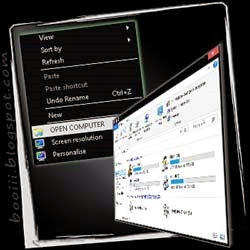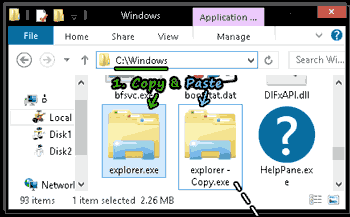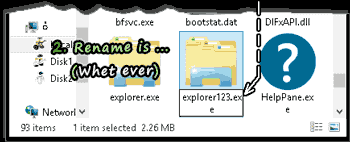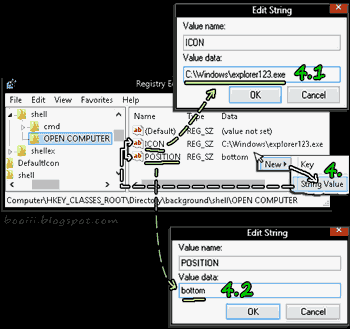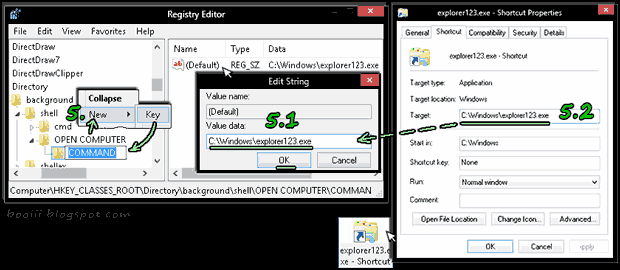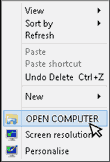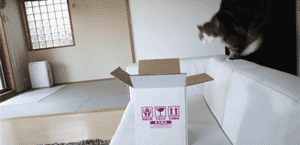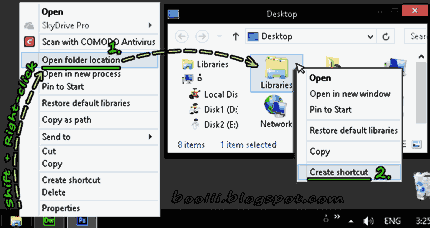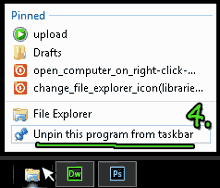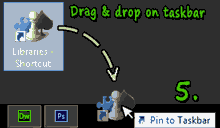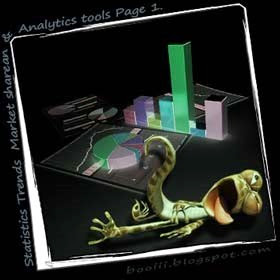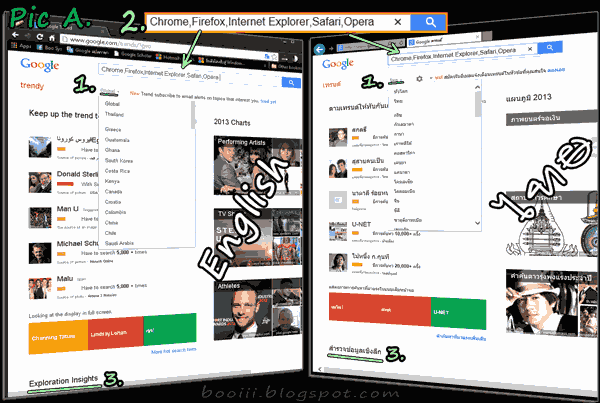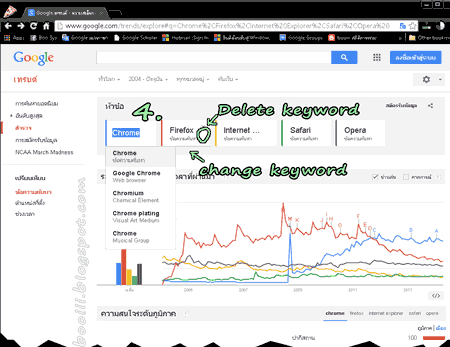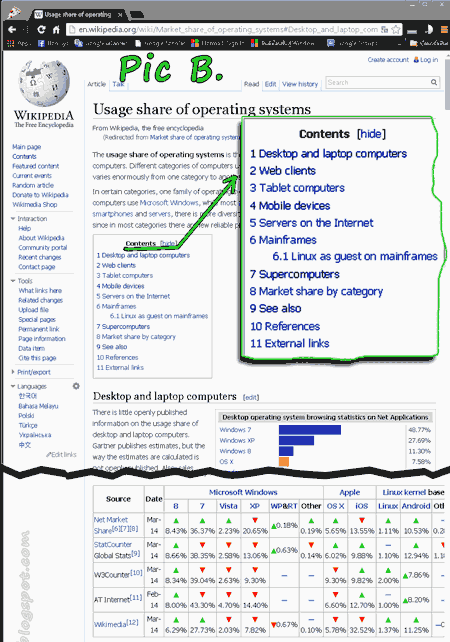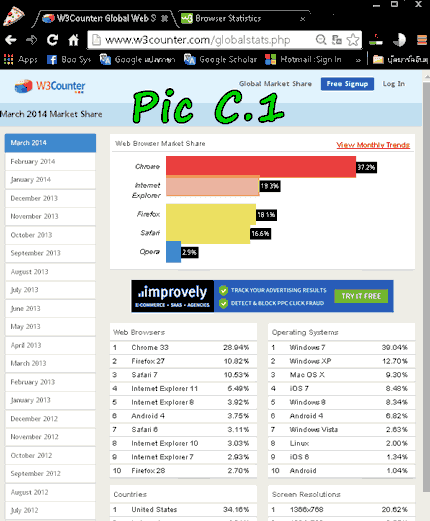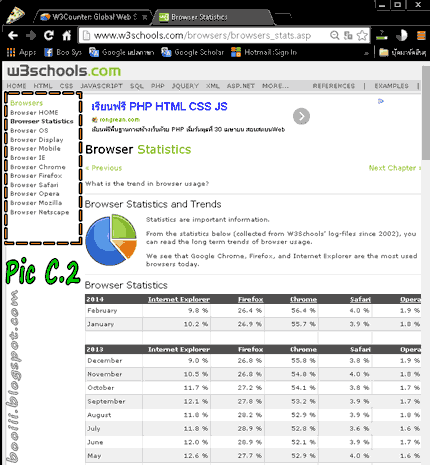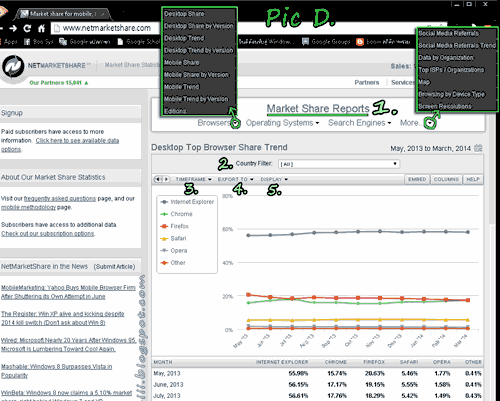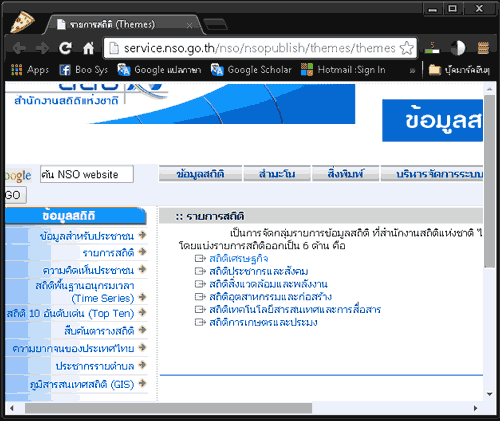A. Google trends
นับเป็นเครื่องมือสำรวจสถิติอันดับต้นที่นักสำรวจสถิติออนไลน์นิยมใช้กันก็ว่าได้นะ เหตุผลก็เพราะ มันใช้งานได้กว้าง และง่าย ให้ข้อมูลที่เชื่อถือได้ และที่แน่ๆก็คือ Google ไม่เอียง หรือโมเมมั่วนิ่มเหมือนสำนัก “โพลละเมอ”บางสำนักที่เราพบเห็นกันบ่อยๆในเมืองไทย..ฮะฮ่า!!
หลักการเก็บสถิติของ Google trends ก็คือ ทุกครั้งที่มีการพิมพ์ หรือค้นหาอะไรก็ตามโดยใช้ Google search, Google ก็จะเก็บบันทึกอัตราการค้นหาของผู้ใช้อินเตอร์เน็ทมาเก็บไว้เป็นสถิติด้วย...หลักการมันก็คร่าวๆประมาณนี้ คุณจะใช้ Google trends สำรวจความนิยมของอะไรก็ได้ อย่างเช่น ความนิยมของตัวบุคคลที่มีชื่อเสียง,สินค้า,สถานที่ท่องเที่ยว,ฯลฯ...
วิธีการสำรวจสถิติ ความนิยมโดยใช้ Google trends (ดูภาพประกอบตามหมายเลย Pic A.)
1. ใช้สำหรับเลือกสำรวจสถิติความนิยมของแต่ละประเทศ
2. ถ้าคุณต้องการสำรวจค่านิยมของอะไร ก็ให้พิมพ์ข้อความนั้นๆลงไป (เราเรียกข้อความ หรือคำที่ใช้ในการค้นหาว่า Keyword) โดย ถ้าคุณต้องการสำรวจหรือเปรียบเทียบมากกว่า 1 Keyword ก็ให้คุณคั่นด้วยเครื่องหมาย , (Comma) โดยไม่ต้องเว้นวรรค จากนั้นกด Enter หรือ คลิกที่รูป (Search trends) Google trends ก็จะแสดงผลตามหมายเลข 4. (Search trends) Google trends ก็จะแสดงผลตามหมายเลข 4.
ตัวอย่าง: ถ้าผมต้องการสำรวจว่าอัตราการใช้ Web browser ว่าค่ายไหนมีคนใช้มากกว่ากัน
ผมก็จะพิมพ์เป็น Chrome, Firefox, Internet Explorer, Safari, Opera
3. ถ้าคุณคลิกตรงนี้ก็จะไปที่หน้าสำรวจข้อมูลในเชิงลึกเช่นกัน
4. คุณสามารถลบ, แก้ไข หรือเปลี่ยน Keyword ได้จากช่องนี้ครับ (สามารถแสดงผลการสำรวจได้มากสุด 5 Keyword)
จากภาพตัวอย่าง (หมายเลข 4.)คุณยังสามารถสำรวจความนิยม แบบเจาะลึกอีกหลายรูปแบบ เช่นการสำรวจแบบ ทั่วโลก, เฉพาะประเทศ หรือแม้แต่ระดับอำเภอก็ยังได้, รวมถึงข้อมูลการสำรวจแบบเจาะลึกอื่นๆด้วย ต้องลองใช้เองครับแล้วจะรู้ว่ามันเป็นเครื่องมือที่ใช้ไม่ยากเลย
|